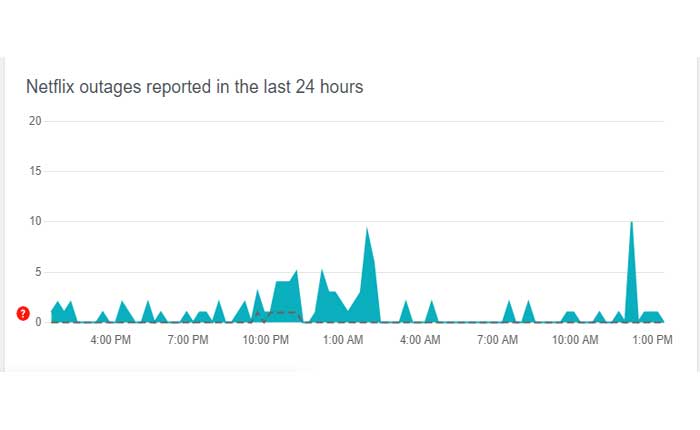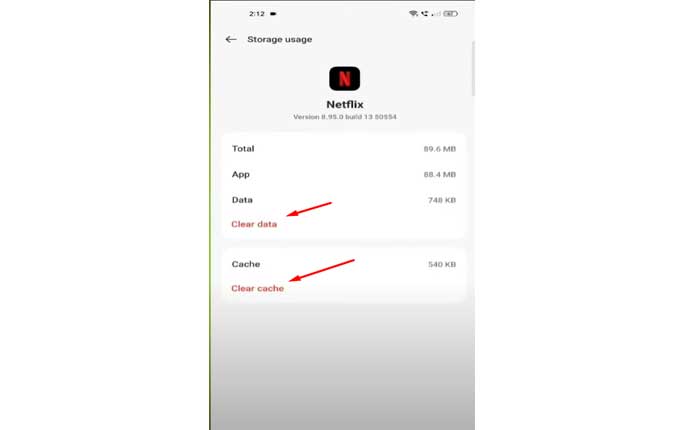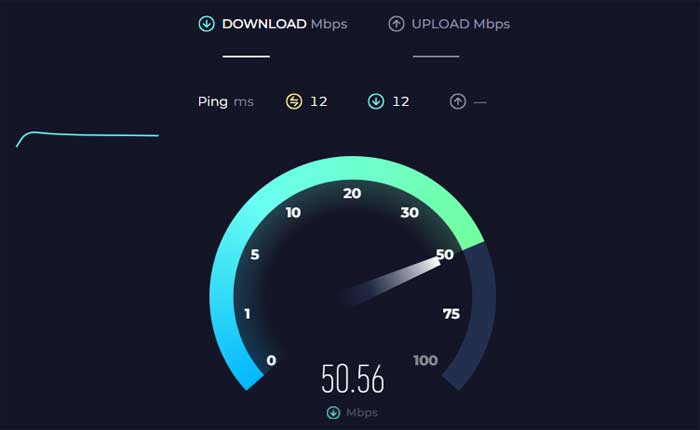
Netflix è un servizio di streaming leader a livello mondiale in abbonamento che offre un'ampia gamma di contenuti di intrattenimento, tra cui film, programmi TV e programmazione originale.
Il codice di errore Netflix tvq-st-115 indica in genere un problema di connettività, che impedisce all'app di comunicare con i server Netflix.
In questa guida, condividerò con voi alcuni passaggi di risoluzione dei problemi che possono essere utilizzati per risolvere l'errore tvq-st-115 su Netflix. Per scoprire quali sono questi metodi e come funzionano, continuate a leggere.
Senza ulteriori indugi, iniziamo:
Come risolvere l'errore Netflix tvq-st-115
Ecco alcuni passaggi per risolvere l'errore Netflix tvq-st-115:
Controlla la tua connessione Internet:
Assicurati che il tuo dispositivo sia connesso a Internet.
Prova ad aprire un sito web o un'app diversa per verificare che la connessione funzioni.
Se sei connesso al Wi-Fi, prova a riavviare il router.
A volte, un semplice reset può risolvere i problemi di connettività.
Riavvia l'app Netflix:
Se utilizzi Netflix su un dispositivo mobile, prova a riavviare l'app Netflix.
Chiudi completamente l'app Netflix e poi riaprila.
A volte potrebbe essere necessario riavviare l'app per risolvere eventuali problemi.
Fare così:
Per Android:
- Scorri verso l'alto dalla parte inferiore dello schermo e tieni premuto per aprire “App recenti” menù.
- In alternativa, puoi premere il tasto “App recenti” pulsante (solitamente un'icona quadrata o rettangolare) se si utilizzano i pulsanti.
- Scorri l'elenco delle app utilizzate di recente fino a trovare Applicazione Netflix.
- Scorri verso l'alto l'anteprima dell'app per chiuderla completamente.
- In alternativa, potresti vedere un “Chiudi tutto” opzione per chiudere tutte le app contemporaneamente.
Per iOS:
- Sugli iPhone con Face ID, scorri verso l'alto dal basso dello schermo e fermati leggermente al centro dello schermo.
- Questa azione aprirà l'App Switcher, che mostra le anteprime delle app utilizzate di recente.
- Scorri verso sinistra o verso destra per trovare il Applicazione Netflix.
- Scorri il App Netflix anteprima verso l'alto per chiuderla completamente.
Una volta fatto, apri nuovamente l'app Netflix per vedere se l'errore persiste.
Riavvia il tuo dispositivo:
Spegni il dispositivo di streaming (TV, smart TV, streaming box, ecc.) e scollegalo dalla fonte di alimentazione.
Attendi circa 30 secondi, quindi ricollegalo e accendilo.
Questo può aggiornare il tuo dispositivo e risolvere problemi temporanei.
Se utilizzi un dispositivo mobile, segui questi passaggi:
Per Android:
- Premere e tenere premuto il tasto pulsante di accensione sul dispositivo finché non viene visualizzato il menu di accensione sullo schermo.
- A seconda del dispositivo, potresti vedere opzioni come “Ricomincia,” O “Riavviare.”
- Seleziona un'opzione qualsiasi per spegnere il dispositivo.
- Una volta spento il dispositivo, attendere che si riavvii.
Per iOS:
- Premere e tenere premuto il pulsante di accensione finché il “scorrere per spegnere” il cursore appare sullo schermo.
- Trascina il cursore verso destra per spegnere il dispositivo.
- Una volta spento completamente il dispositivo, tieni nuovamente premuto il pulsante di accensione finché non appare il logo Apple sullo schermo.
- Rilascia il pulsante di accensione e attendi che il dispositivo si riavvii.
Una volta fatto, controlla se l'errore persiste.
Controlla lo stato del server Netflix:
A volte il problema potrebbe essere dovuto a Netflix.
Visita il Centro assistenza di Netflix o un sito come DownDetector per verificare se ci sono problemi in corso o interruzioni del server che interessano Netflix.
Se il sito non è disponibile per tutti, potrebbe essere necessario attendere che torni online.
Controlla gli aggiornamenti dell'app:
Assicurati che l'app Netflix sia aggiornata.
Ecco come controllare e aggiornare:
Per Android:
- Apri il Google Play Store sul tuo dispositivo.
- Tocca l'icona del menu, tre linee orizzontali nell'angolo in alto a sinistra dello schermo.
- Selezionare “Le mie app e i miei giochi.”
- Cercare Netflix nell'elenco delle app con aggiornamenti disponibili.
- Clicca il “Aggiornamento” accanto all'app Netflix per installare la versione più recente se è disponibile un aggiornamento.
Per dispositivi iOS:
- Apri il App Store sul tuo dispositivo.
- Tocca l'icona del tuo profilo nell'angolo in alto a destra.
- Scorri verso il basso fino a “Aggiornamenti disponibili” sezione.
- Se un aggiornamento per il Applicazione Netflix è disponibile, verrà elencato qui.
- Clicca il “Aggiornamento” accanto all'app Netflix per installare la versione più recente.
Dispositivi di streaming:
- Per dispositivi come Roku o Amazon Fire Stick, accedi al rispettivo app store sul dispositivo.
- Trovare il Netflix app nell'elenco delle app installate nell'App Store.
- Se è disponibile un aggiornamento per l'app Netflix, selezionalo e procedi a scaricare e installare l'aggiornamento.
Una volta completato l'aggiornamento, apri l'app Netflix e verifica se il problema persiste.
Cancella i dati dell'app Netflix (Android):
Sul tuo dispositivo Android, prova a cancellare la cache e i dati dell'app Netflix.
Ecco i passaggi da seguire:
Talvolta questo può risolvere problemi relativi a file di cache danneggiati o dati in conflitto.
Nota che la cancellazione dei dati reimposterà le impostazioni dell'app e potrebbe richiedere di effettuare nuovamente l'accesso.
Ecco come fare:
- Vai al tuo dispositivo Impostazioni.
- Scorri verso il basso e tocca “Applicazioni” O “Applicazioni.”
- Individuare e toccare il Applicazione Netflix dall'elenco delle app installate.
- Nel Netflix impostazioni dell'app, dovresti vedere opzioni come “Magazzinaggio” O “Archiviazione e cache.”
- Toccalo.
- Vedrai un'opzione per “Cancella cache” E “Cancella i dati”.
- Tocca entrambe le opzioni per cancellare la cache e i dati dell'app OS Maps.
Una volta fatto, apri nuovamente l'app e controlla se l'errore persiste.
Reinstallare l'app Netflix:
Se l'errore tvq-st-115 persiste, prova a disinstallare l'app Netflix dal tuo dispositivo e poi a reinstallarla.
Questo può risolvere eventuali problemi relativi a file o impostazioni delle app danneggiati.
Fare così:
Su Android:
- Apri il Impostazioni sul tuo dispositivo.
- Scorri verso il basso e seleziona “Applicazioni” O “Applicazioni.”
- Trova e tocca il Applicazione Netflix dall'elenco delle app installate.
- Tocca su “Disinstalla” e confermare l'azione quando richiesto.
- Apri il Google Play Store.
- Utilizzare la funzione di ricerca per trovare il Applicazione Netflix.
- Una volta individuata l'app, toccala per aprire la pagina dello store.
- Clicca il “Installare” pulsante per scaricare e installare l'app sul tuo dispositivo.
- Attendi il completamento del processo di installazione.
Su iOS:
- Premere e tenere premuto il tasto Applicazione Netflix sulla schermata iniziale finché non inizia a tremare.
- Clicca il “X” iocontro l'icona dell'app.
- Quando richiesto, confermare la disinstallazione.
- Apri la mela App Store.
- Utilizzare la funzione di ricerca per trovare il Applicazione Netflix.
- Una volta individuata l'app, toccala per aprire la pagina dello store.
- Clicca il “Ottenere” pulsante per scaricare e installare l'app sul tuo dispositivo.
- Attendi il completamento del processo di installazione.
Una volta fatto, apri nuovamente l'app Netflix e controlla se l'errore è scomparso.
Contatta l'assistenza Netflix:
Se hai provato tutti i passaggi precedenti e il problema persiste, contatta l'assistenza Netflix per ulteriore assistenza.